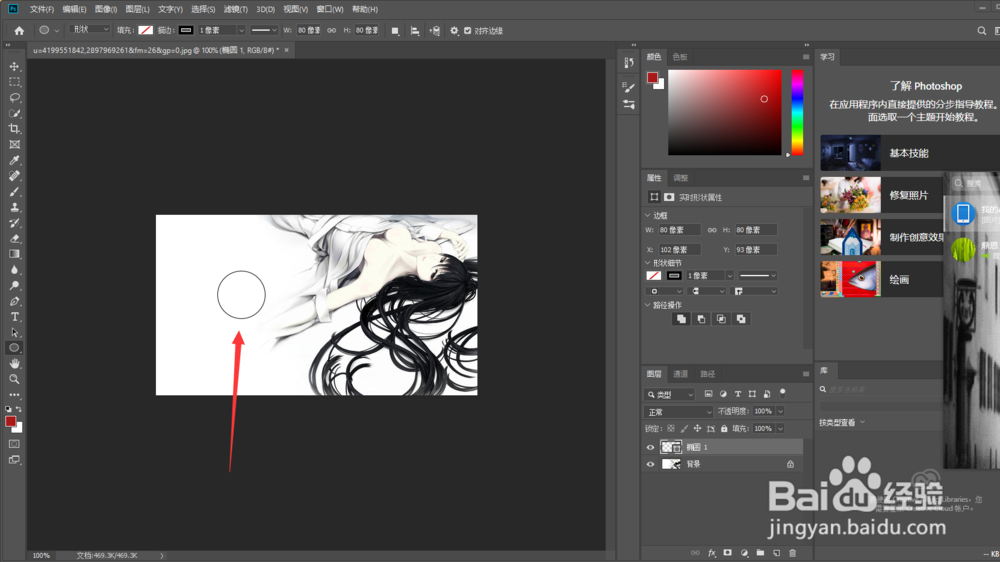1、1, 首先,我们应该打开电脑找到Photoshop这个软件,然后双击点开它。
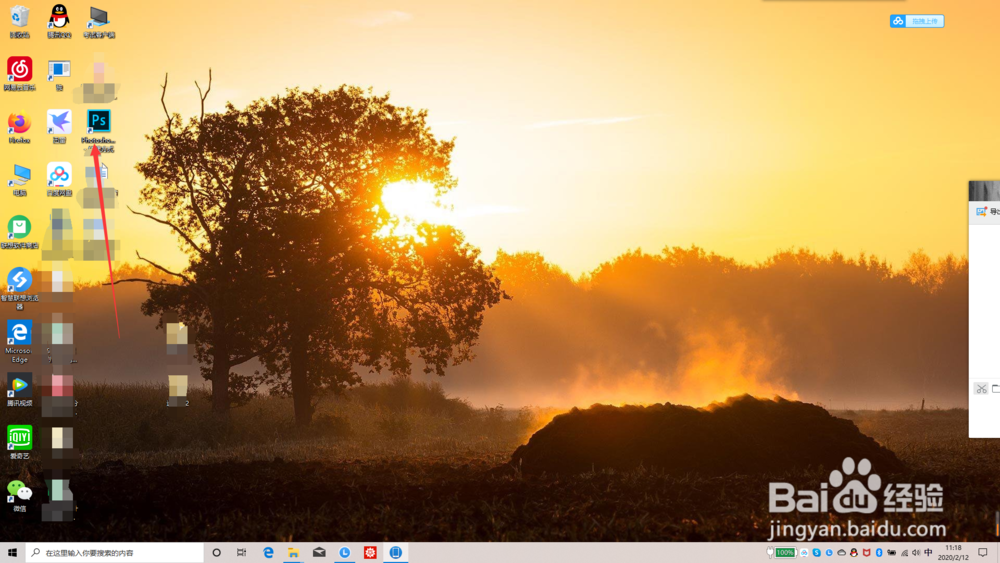
2、2, 然后,点开我们可以在工具栏界面看到“文件”二字,把鼠标放上去,会出现下拉菜单,接着会看到“打开”俩个字,用鼠标左键单击。
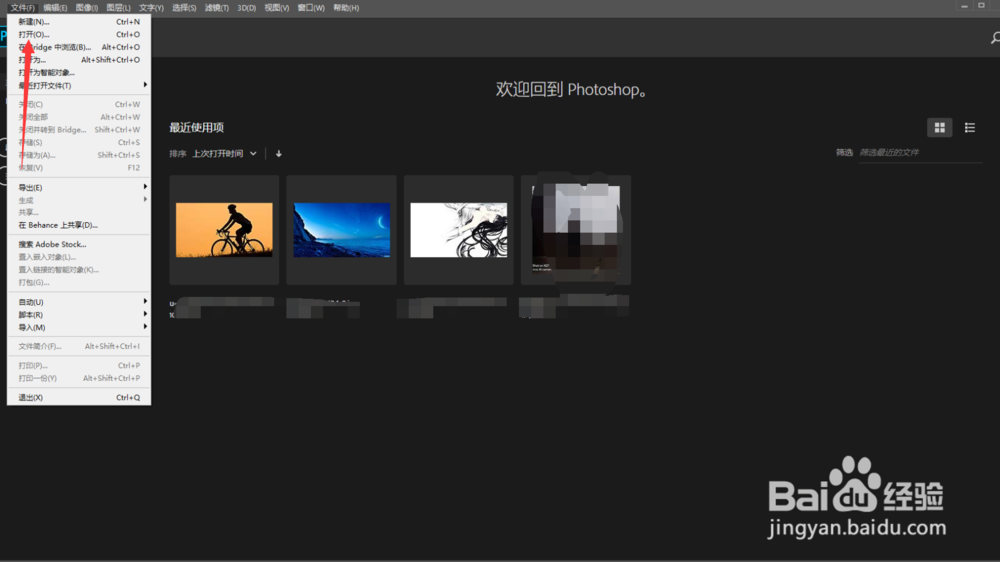
3、3, 接着你会看到一个文件夹,你在里面把你需要当画圆的背景图片用鼠标左键单击,然后再点打开就可以了。
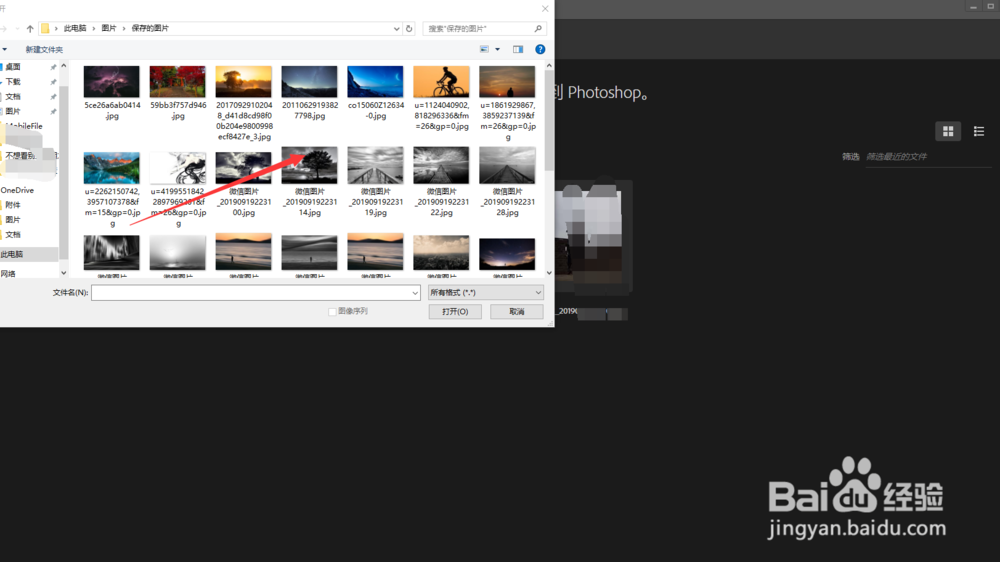
4、4, 接着就会出现如图所示的画面,在最右侧你会看到一个小图标,然后用鼠标左键单击。
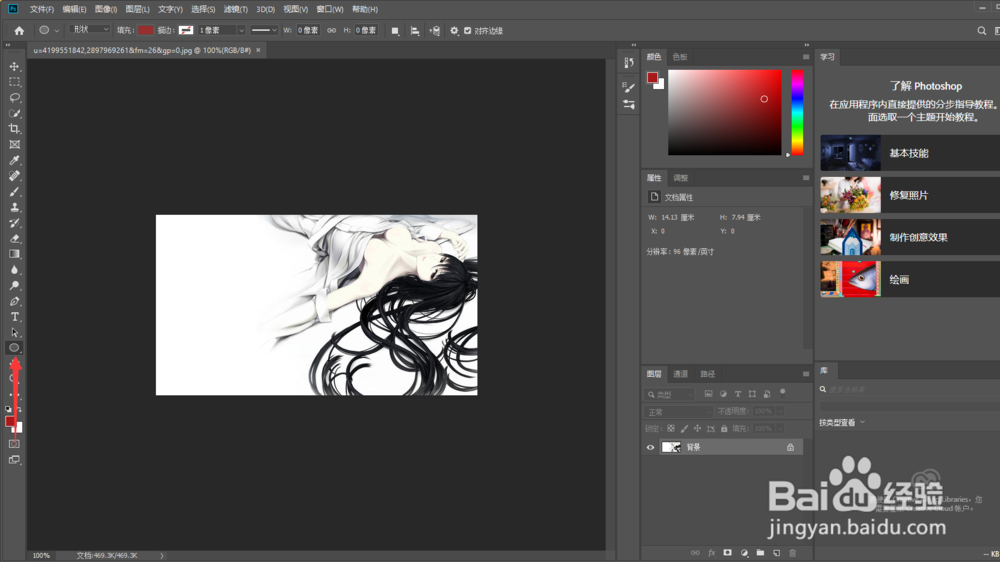
5、5, 然后按住键盘的shift键,点住鼠标的左键拉动即可出现一个圆,箭头所指的是调节园内和圆边的颜色。
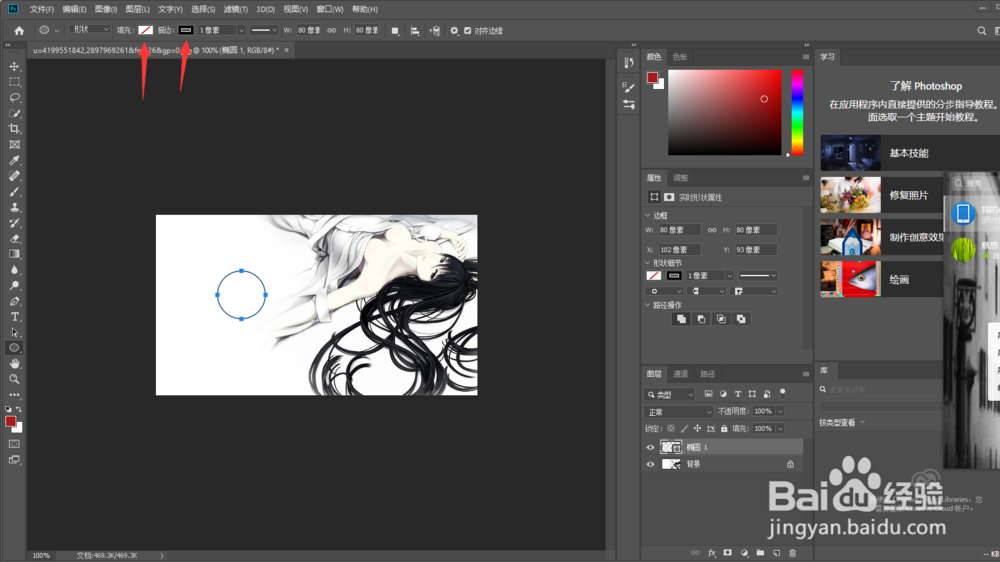
6、6, 调节好颜色之后,点击键盘的Enter键,就算大功告成了。